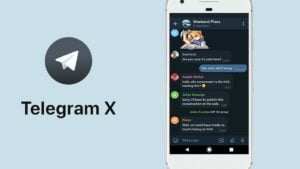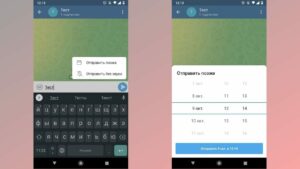Как добавить фото в Телеграм: пошаговая инструкция
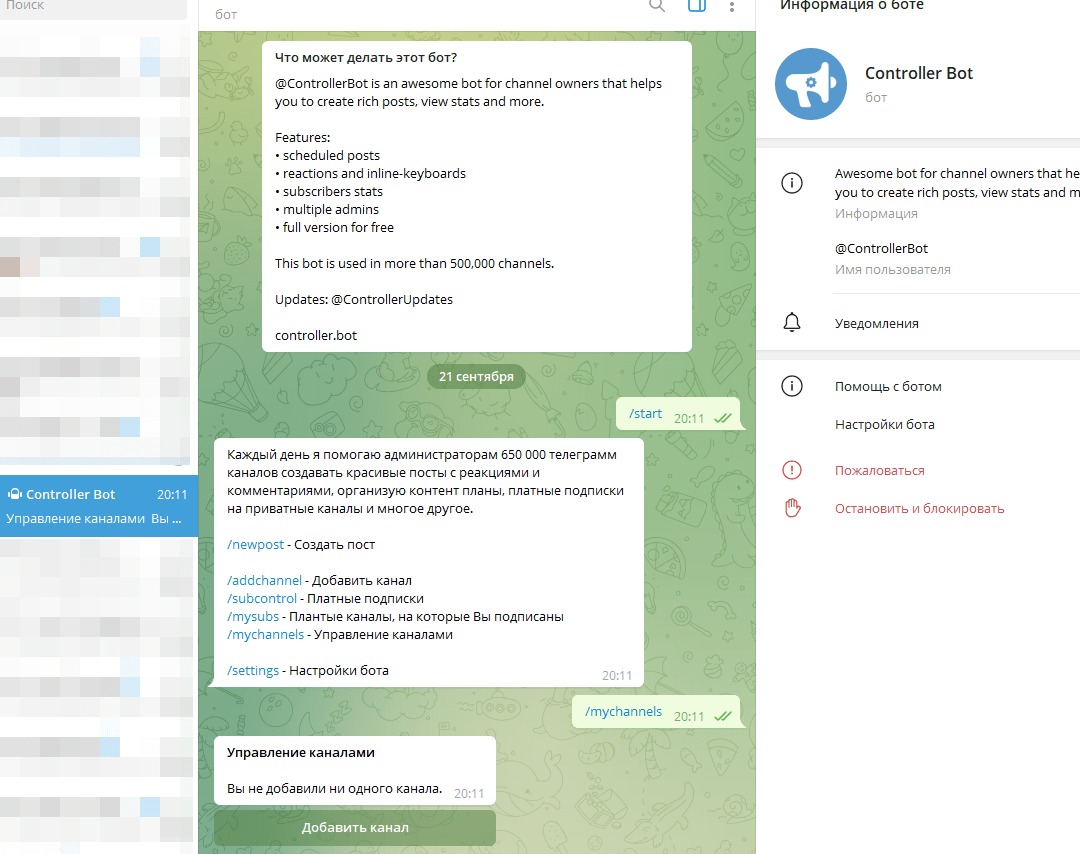
Телеграм – это популярный мессенджер, который предоставляет возможность обмениваться сообщениями и медиафайлами. Одной из основных функций Телеграма является возможность добавления фотографий в чаты, профиль или каналы/группы.
Добавление фото в Телеграм очень просто. Сначала откройте мессенджер на своем ПК или мобильном устройстве. Затем найдите нужный чат, где вы хотите добавить фото. Если вы хотите добавить фото в свой профиль, откройте свой профиль, нажав на свою аватарку в верхнем левом углу экрана.
Для добавления фото в Телеграме нажмите на иконку камеры или галереи рядом с полем ввода сообщения. Если вы хотите сделать новое фото, выберите иконку фотоаппарата. Если же у вас уже есть фото, которое вы хотите добавить, выберите иконку галереи.
После выбора фото вам будет предоставлена возможность отредактировать его, написать текст или добавить подпись. Если вы хотите добавить несколько картинок в одном сообщении, просто поставьте галочку ниже каждым изображением.
В заключение, нажмите на кнопку “Готово” или “Отправить”, в зависимости от того, где вы хотите разместить фото. Ваша картинка будет добавлена в Телеграм, и все пользователи смогут ее увидеть в вашем чате, профиле или канале/группе.
Принцип установки фото в «Телеграмме»
Мессенджер «Телеграм» предоставляет возможность добавлять и устанавливать фото в свой профиль. Существует несколько способов установки картинок в «Телеграмме», но перед этим нужно ознакомиться с некоторыми правилами и ограничениями.
Установка фотографии профиля
Принцип установки фото профиля в «Телеграмме» очень прост. Для этого вам просто нужно следовать нескольким шагам, описанным ниже:
- Откройте приложение «Телеграм» на своем устройстве.
- Перейдите в свой профиль, нажав на иконку с изображением вашей аватарки в левом верхнем углу экрана.
- В открывшемся окне профиля нажмите на свою аватарку.
- Выберите способ добавления фото: сделать новое фото с помощью камеры или выбрать изображение из галереи устройства.
- Подтвердите выбранное изображение, нажав на кнопку «Готово».
Теперь ваша новая аватарка будет отображаться в вашем профиле в «Телеграмме».
Добавление нескольких картинок в постинге или чате
Если вы хотите добавить несколько картинок в постинг или чат в «Телеграмме», вам необходимо выполнить следующие действия:
- Откройте чат или постинг, в который вы хотите добавить картинки.
- Нажмите на кнопку в виде скрепочки, расположенную внизу экрана.
- Выберите опцию «Фото или видео».
- Выберите необходимые изображения из галереи устройства.
- Если нужно, отредактируйте каждую картинку, удерживая палец на изображении и выбирая нужные опции.
- Нажмите на кнопку «Готово», чтобы добавить выбранные картинки в чат или постинг.
Теперь вы можете быть уверены, что добавление фото в «Телеграмме» – это просто и быстро!
Как поставить фото в Телеграмм на аватарку чата и удалить
В Телеграмме есть возможность устанавливать фото на аватарку чата. Для этого нужно выполнить несколько простых шагов.
Как поставить фото в Телеграмм на аватарку чата
- Откройте Телеграмм на своем телефоне или ПК.
- Перейдите в нужный чат, в котором хотите установить новую аватарку.
- Нажмите на текущую аватарку чата, которая находится в верхнем левом углу.
- В открывшемся меню выберите “Отредактировать”.
- Щелкните на иконку камеры или на кнопку “Добавить фото”.
- Выберите фото из галереи телефона или ПК и нажмите “Готово”.
- Подтяните и обрежьте фото, если необходимо, и нажмите “Готово”.
- Вернитесь в чат, чтобы увидеть новую аватарку.
Теперь ваш чат в Телеграмме будет иметь новую аватарку.
Как удалить фото из Телеграмм на аватарке чата
Если вы хотите удалить фото с аватарки чата в Телеграмме, выполните следующие шаги:
- Откройте Телеграмм и перейдите в нужный чат.
- Нажмите на текущую аватарку чата в верхнем левом углу.
- В открывшемся меню нажмите на иконку камеры или на кнопку “Отредактировать”.
- Щелкните на иконку камеры с крестиком в правом верхнем углу.
- Подтвердите удаление фото, нажав на кнопку “Удалить”.
Теперь аватарка чата в Телеграмме будет без фото.
Как добавить фото в Telegram одно или несколько на ПК
1. Откройте приложение Telegram на своем ПК и войдите в свой аккаунт.
2. В левой части экрана найдите список ваших чатов и групп. Выберите чат или группу, в которую вы хотите добавить фото.
3. Щёлкните на кнопку с изображением фотоаппарата, расположенную в нижней части экрана.
4. В открывшемся окне выберите нужную вам фотографию на ПК и нажмите кнопку “Открыть”.
5. Если вы хотите добавить несколько фотографий одновременно, удерживайте клавишу “Ctrl” (для Windows) или “Command” (для Mac) и выбирайте несколько изображений.
6. После выбора фотографий нажмите кнопку “Готово”.
7. Если у вас есть ограничения на размер или формат фотографий, Telegram предложит вам уменьшить размер изображений или изменить их формат.
8. После завершения процесса добавления фото в Telegram, вы можете отредактировать текст или добавить подпись к фотографии.
9. Чтобы добавить фото в аватарку своего аккаунта Telegram, найдите свою фотографию на ПК и перетащите ее в окно чата в Telegram.
10. Если вы хотите удалить фото из Telegram, просто откройте фотографию и нажмите на кнопку “Удалить”.
Теперь вы знаете, как добавить фото в Telegram на ПК. Не забудьте, что в Telegram есть ограничения на размер и формат фотографий. Если вам нужно добавить больше картинок или видео, вы можете создать опрос или постинг в своем Telegram-канале или группе.
Заключение:
Телеграм – удобный и простой мессенджер, который позволяет пользователям добавлять и редактировать фотографии в чатах, группах и каналах. Следуйте пошаговой инструкции, чтобы добавить фото в Telegram на ПК, и наслаждайтесь обменом изображениями с друзьями и коллегами!
Постинг в Telegram: как отредактировать текст, добавить видео или картинку и сделать опрос
Отредактировать или удалить текст
Если вы хотите отредактировать текст в своем сообщении, просто найдите его в чате или на своем профиле в Telegram. Затем нажмите на текст и удерживая его, выберите нужную вам опцию – “Отредактировать” или “Удалить”. Подтвердите действие, и ваш текст будет отредактирован или удален.
Добавить видео или картинку
Добавление видео или картинки в Telegram также просто. Вам нужно найти нужную вам картинку или видео на вашем устройстве или во внешнем источнике, и нажать на кнопку “Добавить” в чате или на своем профиле. Затем выберите нужное вам видео или картинку, и они будут добавлены в ваше сообщение.
Создать опрос
Создание опроса в Telegram – еще один простой способ взаимодействия с другими пользователями. Вам нужно найти кнопку “Опрос” в чате или на своем профиле и нажать на нее. Затем следуйте простым инструкциям, чтобы создать опрос с вариантами ответов. После заполнения всех полей нажмите кнопку “Готово”, и ваш опрос будет создан.
Важно помнить, что в Telegram есть некоторые ограничения, касающиеся размера видео, фото или текста. Если ваше видео или фото слишком большое, вы можете сжать его перед добавлением. Также имейте в виду, что в Telegram-канале может быть ограничение на добавление картинок или видео.
В заключение, Telegram предоставляет простые и удобные способы отредактировать текст, добавить видео или картинку и создать опрос. Используйте эти возможности, чтобы делиться своими идеями и взаимодействовать с другими пользователями.
Ограничения приложения касающиеся установки картинок
- Откройте приложение Telegram.
- Найдите скрепочку в правом верхнем углу экрана и щёлкните по ней.
- Затем найдите и щелкните по значку с камерой, чтобы добавить нужную вам фотографию.
- Если у вас уже есть готовое фото на телефоне, то выберите его из галереи. Если нет, то сделайте фотоаппаратом новое.
- Подтвердите выбор фото, нажав на галочку.
- На этом этапе у вас есть возможность отредактировать изображение, если нужно. Просто щелкните по фото, чтобы открыть редактор.
- После редактирования нажмите на кнопку «Готово».
Теперь ваша аватарка будет отображаться в «Телеграмме».
Однако, в приложении Telegram есть некоторые ограничения касающиеся установки картинок:
- В «Телеграме» вы можете добавить только одно фото в профиль.
- Если вы хотите добавить фото в постинг на своём telegram-канале или в группе, то вам нужно нажать на кнопку добавления фото в видео или готового фото и выбрать нужное изображение.
- В приложении Telegram вы можете удалить фото из своего профиля или постинга, нажав на кнопку «редактировать» и выбрав опцию «удалить».
Таким образом, установка картинок в приложении Telegram осуществляется по простому и понятному принципу. Однако, имейте в виду ограничения, которые касаются установки фото в профиль, постинг на канале или группе, а также о возможности удаления изображений.
Правила постинга изображений в Telegram
При постинге изображений в Telegram следует соблюдать следующие правила:
- Изображение должно соответствовать контексту текста.
- Изображение не должно нарушать правила и политику Telegram.
- Изображение должно быть качественным и не содержать ненормативной лексики или оскорбительных элементов.
- Изображение должно быть разрешено к публикации в Telegram.
Соблюдая эти правила, вы сможете успешно постить изображения в Telegram и делиться ими с другими пользователями мессенджера.
Ограничения приложения Telegram касающиеся видео
В приложении Telegram также есть ограничения, касающиеся установки видео:
- На данный момент в приложении Telegram нельзя установить видео в профиль или постинг на канале или группе.
- Однако, вы можете поделиться видео в чате, отправив его через функцию прикрепления файла.
- Также вы можете поделиться видео через ссылку на видеохостинг или загрузить видео на свой канал или группу.
- В приложении Telegram есть возможность просмотра видео встроенным плеером, без необходимости переходить на другие платформы.
Таким образом, приложение Telegram предоставляет удобные возможности для обмена фото и видео, но имеет свои ограничения, которые следует учитывать при использовании мессенджера.
Ограничения приложения Telegram в момент его ликвидации
В случае ликвидации приложения Telegram все ваши загруженные фото и видео могут быть удалены. Поэтому рекомендуется регулярно создавать резервные копии ваших фото и видео, чтобы не потерять их в случае удаления приложения.
Теперь, когда вы знаете ограничения и возможности приложения Telegram в отношении установки фото и видео, вы можете использовать его для обмена мультимедийными файлами с другими пользователями.
Как добавить несколько фото в свой профиль Телеграм
Добавление нескольких фото в свой профиль в Телеграм очень просто и займет всего несколько моментов. Следуйте этим пошаговым инструкциям:
Шаг 1: Откройте приложение Телеграм на своем устройстве и зайдите в свой профиль, щелкнув на своей аватарке в верхнем левом углу экрана.
Шаг 2: В открывшемся окне выберите кнопку “Редактировать профиль”.
Шаг 3: Найдите раздел “Фото” в своем профиле и нажмите на кнопку “Добавить фото”.
Шаг 4: Вам будет предложено выбрать фото из галереи устройства или сделать новое фото с помощью камеры. Выберите способ, который вам удобен.
Шаг 5: Если вы выбрали фото из галереи, найдите нужное изображение и нажмите на него. Если вы решили сделать новое фото, вам будет предоставлена возможность отредактировать его перед добавлением.
Шаг 6: После выбора или редактирования фото нажмите на кнопку “Готово”.
Шаг 7: Повторите шаги 4-6 для добавления дополнительных фото. Вы можете добавить до 10 картинок или видео в свой профиль.
Шаг 8: После добавления всех фото нажмите на кнопку “Готово” в нижнем правом углу экрана.
Шаг 9: Чтобы удалить фото из своего профиля, зайдите в раздел “Фото” и найдите нужное изображение. Затем нажмите на кнопку с иконкой скрепочки и выберите опцию “Удалить”.
Таким простым принципом установки нескольких фото в своем профиле в Телеграмме можно сделать ваш профиль более ярким и интересным. Загружайте фото, касающиеся вас и вашей жизни, или размещайте изображения, связанные с тематикой вашего канала/группы.
Не забывайте, что в Телеграмме есть некоторые ограничения для фото и видео. Форматы файлов должны соответствовать требованиям мессенджера, и размеры изображений не должны превышать установленные ограничения.
Теперь вы знаете, как добавить несколько фото в свой профиль в Телеграмме. Следуйте этой простой инструкции и сделайте ваш профиль более привлекательным и информативным.
Заключение: Быстрая и простая возможность добавить несколько фото в свой профиль Телеграм делает этот мессенджер еще более удобным и функциональным. Вы можете использовать эту функцию для размещения фотографий, связанных с вашими интересами, или для создания определенной атмосферы на вашем канале/группе.
Как удалить фото в Телеграм – простой способ ликвидации
В мессенджере Telegram есть возможность добавлять и удалять фотографии в своем профиле. Если вы решили удалить фото в Telegram, то следуйте простым шагам ниже.
1. Откройте приложение Telegram на своем устройстве (ПК, смартфон или планшет).
2. Найдите и откройте свой профиль, нажав на свою аватарку в верхнем левом углу экрана.
3. В профиле Telegram найдите фото, которое вы хотите удалить. Оно может быть установлено в качестве вашей аватарки, внешнего вида канала/группы или прикреплено к тексту.
4. Если фото является вашей аватаркой, нажмите на нее и затем на кнопку “Удалить фото”. Подтвердите удаление, чтобы окончательно удалить фото.
5. Если фото прикреплено к тексту, найдите сообщение с фото и удерживая его, выберите опцию “Удалить”. Подтвердите удаление, чтобы удалить фото из чата.
6. Если фото используется внешним видом канала/группы, отредактируйте канал/группу и найдите настройки фото. Нажмите на фото и затем на кнопку “Удалить”. Подтвердите удаление, чтобы удалить фото.
7. Готово! Вы успешно удалили фото в Telegram.
Важно отметить, что удаление фото в Telegram является окончательным и не может быть отменено. Будьте внимательны при удалении фотографий.
Правила установки фото в своём профиле «Telegram»
Если вы хотите поставить фото в своём профиле в мессенджере Telegram, то вам потребуется следовать нескольким простым правилам. В этом разделе мы расскажем о них подробнее.
1. Войдите в свой профиль в Telegram.
2. Найдите аватарку в верхнем левом углу экрана и щёлкните по ней.
3. В открывшемся меню выберите “Настройки”.
4. Откройте раздел “Изменить профиль”.
5. Затем выберите “Фото профиля”.
6. Выберите способ добавления фото – можно загрузить изображение с компьютера или выбрать из уже имеющихся на вашем телефоне.
7. Если вы выбираете загрузку с компьютера, найдите нужную картинку в вашем файловом менеджере и выберите её.
8. Если вы выбираете фото с телефона, просто найдите его в галерее и выберите.
9. Подтвердите установку фото профиля, нажав кнопку “Готово” или “Применить”.
10. Ваша новая аватарка должна появиться на вашем профиле в Telegram.
Заключение:
Не забывайте, что в Telegram также есть возможность установки видео, аудио, опроса и других медиафайлов в своём профиле. Для этого следуйте аналогичным правилам, отличие будет только в выборе нужного типа контента. Будьте внимательны при выборе и отредактировании своего профиля в Telegram, так как любые изменения будут видны вашим контактам.
Как поставить фото в Телеграмм на телефоне и на аватарку
В мессенджере Телеграмм вы можете добавить фотографии как в текстовые сообщения, так и на свой профиль. В этом руководстве мы расскажем вам, как просто и быстро поставить фото в Телеграмм на телефоне и на аватарку.
Добавление фото в текстовые сообщения
Чтобы добавить фото в текстовое сообщение в Телеграмме, вы должны удерживать палец на месте, где хотите вставить фото, и выбрать опцию «Вставить фото». Затем выберите нужное фото из галереи вашего телефона или сделайте новое фото или видео, используя камеру.
Если вы хотите отредактировать фото перед постингом, то просто щёлкните на фото в «Телеграмме» и выберите опцию «Редактировать фото». В момент постинга вы также можете добавить текст к фото, щёлкнув на фото и нажав на кнопку с изображением карандаша.
Добавление фото на аватарку
Чтобы поставить фото на аватарку в Телеграмме, зайдите в свой профиль в мессенджере. Затем нажмите на аватарку и выберите фото из галереи вашего телефона или сделайте новое фото или видео, используя камеру. После выбора нужной фотографии, подтвердите установку, нажав на галочку.
Добавление нескольких фото в одном сообщении
В Телеграмме вы можете добавить несколько фотографий в одном сообщении. Для этого просто выберите несколько фото из галереи вашего телефона или сделайте новые фото или видео с помощью камеры. Затем нажмите на кнопку с изображением скрепочки и выберите опцию «Фото или видео». Выберите нужные фотографии и нажмите на кнопку «Готово». Ваши фото будут добавлены в сообщение.
Добавление фото в канале/группе
Если вы являетесь администратором канала/группы в Телеграмме, вы можете добавить фото в описание канала/группы. Для этого найдите нужную канал/группу, нажмите на название и выберите опцию «Редактировать». Затем найдите первую строку с изображением и нажмите на кнопку с изображением карандаша. Выберите нужное изображение и нажмите на кнопку «Готово». Ваше фото будет добавлено в описание канала/группы.
Заключение
Добавление фотографий в Телеграмме – простой и удобный способ сделать свой мессенджер более ярким и интересным. Вы можете добавлять фото в текстовые сообщения, на аватарку и в описание канала/группы. Следуйте приведенным выше инструкциям, чтобы добавить нужные фотографии в Телеграмм и наслаждайтесь общением с друзьями и близкими визуально!
Читайте далее: